Khi chúng ta livestream Facebook trên máy tính bằng tính năng livestream sẵn có mà không cần tới một số phần mềm livestream trên Facebook trước đây, thì sẽ có thêm tùy chọn chia sẻ màn hình máy tính với rất nhiều kiểu màn hình khác nhau. Đây là tính năng Share Screen trên Facebook Live, chia sẻ màn hình khi livestream Facebook trên máy tính. Bài viết dưới đây sẽ hướng dẫn bạn chia sẻ màn hinh khi livestream Facebook.
Hướng dẫn chia sẻ màn hình khi livestream Facebook
Bước 1:
Tại giao diện trên Facebook bạn nhấn chọn vào mục Video trực tiếp.

Bước 2:
Chuyển sang giao diện mới, tại mục Phát trực tiếp bạn nhấn ngay vào nút Chọn để phát livestream trên Facebook.
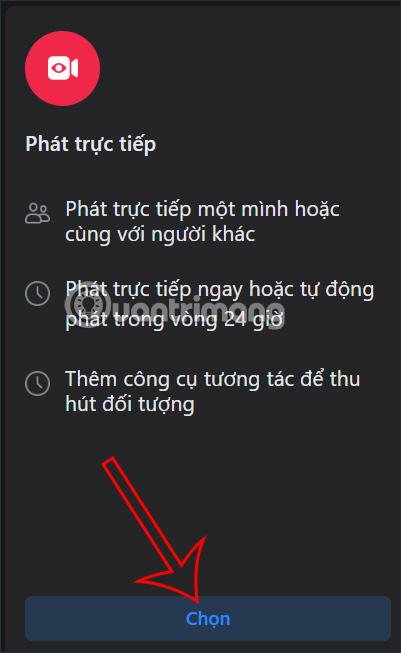
Bước 3:
Ngay sau đó bạn được chuyển sang giao diện thiết lập chế độ phát livestream trên Facebook. Chúng ta nhấn chọn vào thiết lập Chia sẻ màn hình.
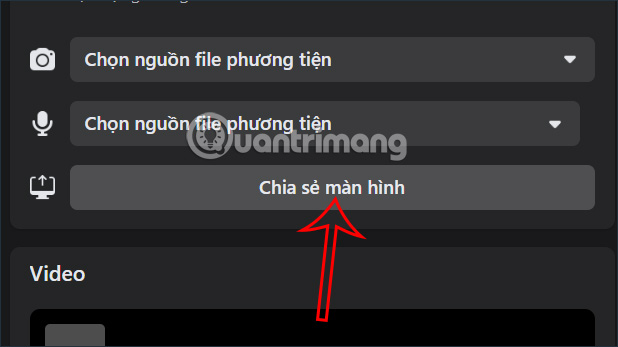
Bước 4:
Khi đó Facebook hiển thị các màn hình hiện có trên máy tính và được chia thành 3 loại màn hình khác nhau.
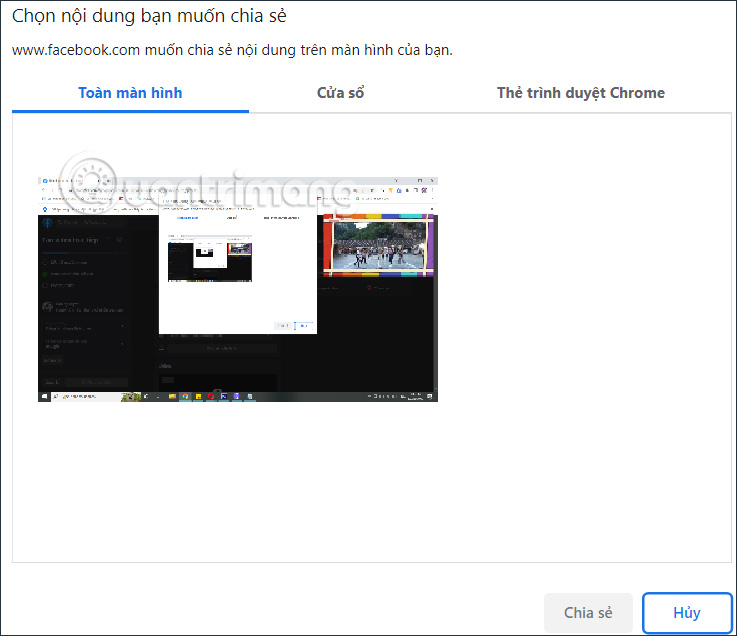
Chúng ta sẽ nhấn chọn vào kiểu màn hình bạn muốn chia sẻ khi livestream Facebook. Nhấn chọn vào màn hình rồi nhấn nút Chia sẻ ở bên dưới.
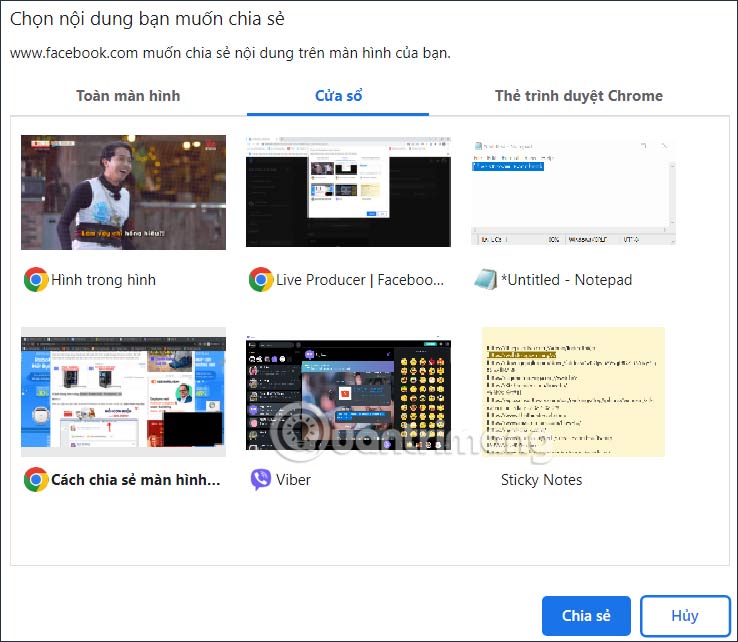
Bước 5:
Tiếp đến nhìn sang cạnh trái màn hình, bạn sẽ thiết lập chế độ hiển thị cho màn hình liveatream trên Facebook, như nơi đăng livestream Facebook, chế độ hiển thị livestream Facebook,.. Sau khi đã thiết lập xong thì người dùng nhấn vào nút Phát trực tiếp ở bên dưới để livestream trên Facebook.
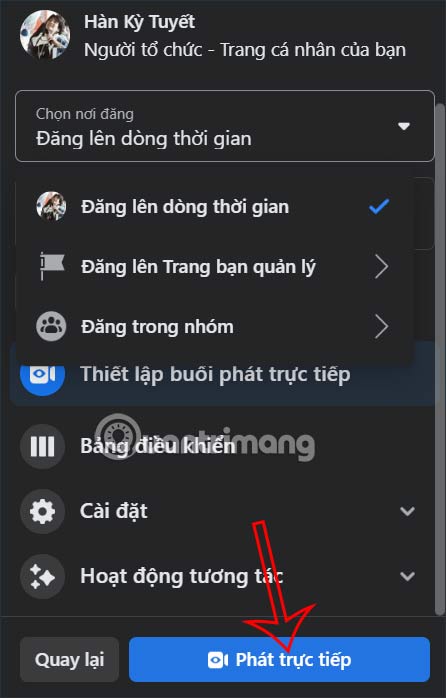
Bước 6:
Ngay sau đó màn hình máy tính sẽ được chiếu trên livestream Facebook. Những người xem livestream của bạn sẽ có các tùy chọn tương tác như bình thường.
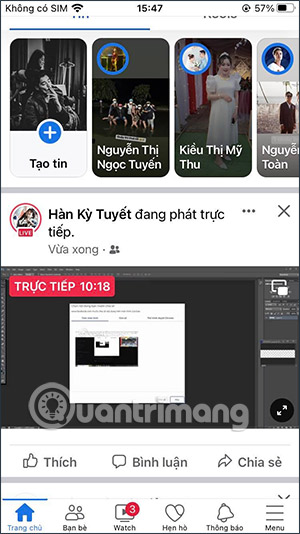
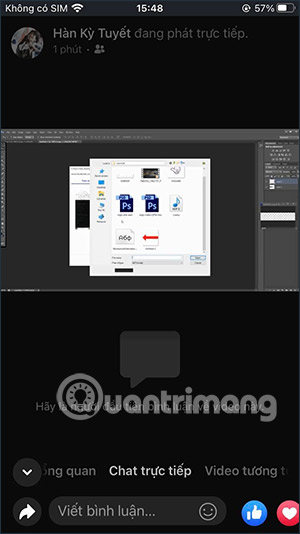
Bước 7:
Nếu không muốn chia sẻ màn hình livestream Facebook thì bạn nhấn vào Dừng chia sẻ.
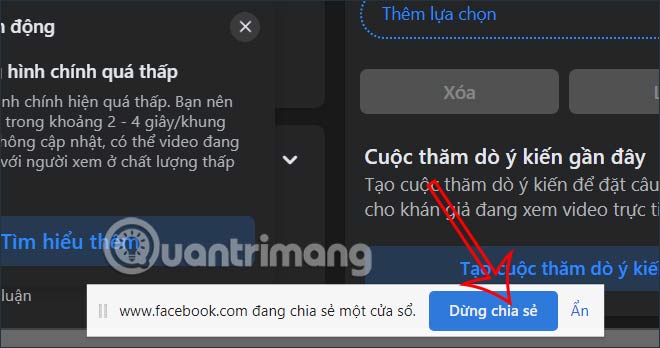
Để dừng livestream Facebook thì bạn nhấn vào nút Kết thúc video trực tuyến.
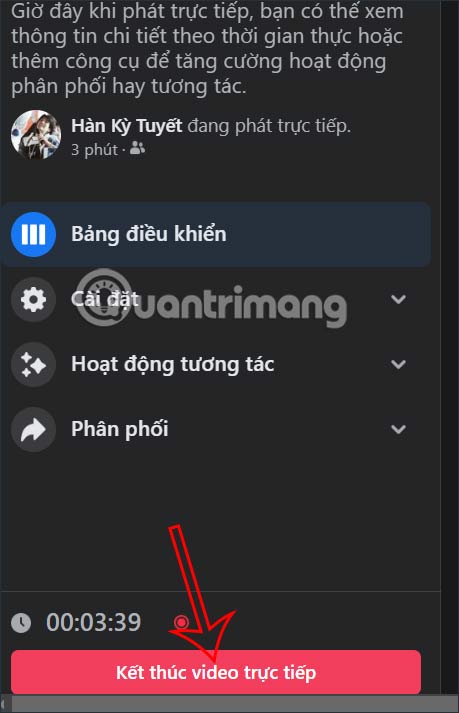
Mặc định video livestream Facebook sẽ tự động lưu lại và hiển thị trên Facebook cá nhân của bạn. Nếu không muốn hiển thị video thì bạn nhấn vào nút Xóa video & quay lại Bảng tin.
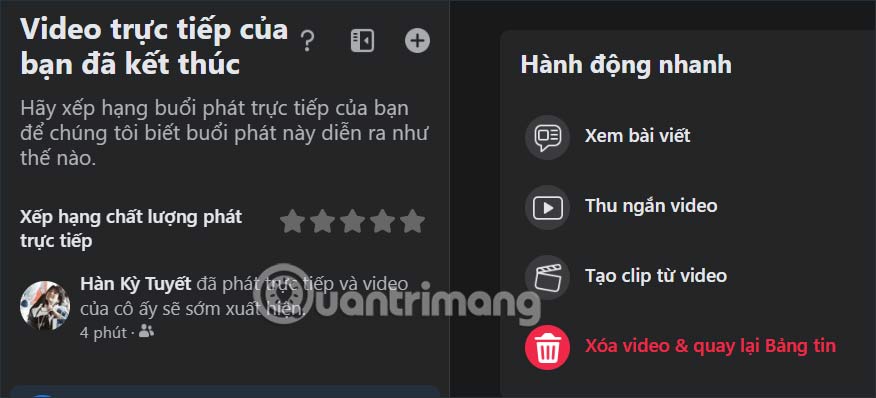
 Công nghệ
Công nghệ  AI
AI  Windows
Windows  iPhone
iPhone  Android
Android  Học IT
Học IT  Download
Download  Tiện ích
Tiện ích  Khoa học
Khoa học  Game
Game  Làng CN
Làng CN  Ứng dụng
Ứng dụng 



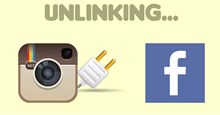
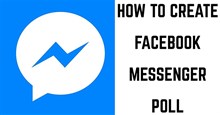













 Linux
Linux  Đồng hồ thông minh
Đồng hồ thông minh  macOS
macOS  Chụp ảnh - Quay phim
Chụp ảnh - Quay phim  Thủ thuật SEO
Thủ thuật SEO  Phần cứng
Phần cứng  Kiến thức cơ bản
Kiến thức cơ bản  Lập trình
Lập trình  Dịch vụ công trực tuyến
Dịch vụ công trực tuyến  Dịch vụ nhà mạng
Dịch vụ nhà mạng  Quiz công nghệ
Quiz công nghệ  Microsoft Word 2016
Microsoft Word 2016  Microsoft Word 2013
Microsoft Word 2013  Microsoft Word 2007
Microsoft Word 2007  Microsoft Excel 2019
Microsoft Excel 2019  Microsoft Excel 2016
Microsoft Excel 2016  Microsoft PowerPoint 2019
Microsoft PowerPoint 2019  Google Sheets
Google Sheets  Học Photoshop
Học Photoshop  Lập trình Scratch
Lập trình Scratch  Bootstrap
Bootstrap  Năng suất
Năng suất  Game - Trò chơi
Game - Trò chơi  Hệ thống
Hệ thống  Thiết kế & Đồ họa
Thiết kế & Đồ họa  Internet
Internet  Bảo mật, Antivirus
Bảo mật, Antivirus  Doanh nghiệp
Doanh nghiệp  Ảnh & Video
Ảnh & Video  Giải trí & Âm nhạc
Giải trí & Âm nhạc  Mạng xã hội
Mạng xã hội  Lập trình
Lập trình  Giáo dục - Học tập
Giáo dục - Học tập  Lối sống
Lối sống  Tài chính & Mua sắm
Tài chính & Mua sắm  AI Trí tuệ nhân tạo
AI Trí tuệ nhân tạo  ChatGPT
ChatGPT  Gemini
Gemini  Điện máy
Điện máy  Tivi
Tivi  Tủ lạnh
Tủ lạnh  Điều hòa
Điều hòa  Máy giặt
Máy giặt  Cuộc sống
Cuộc sống  TOP
TOP  Kỹ năng
Kỹ năng  Món ngon mỗi ngày
Món ngon mỗi ngày  Nuôi dạy con
Nuôi dạy con  Mẹo vặt
Mẹo vặt  Phim ảnh, Truyện
Phim ảnh, Truyện  Làm đẹp
Làm đẹp  DIY - Handmade
DIY - Handmade  Du lịch
Du lịch  Quà tặng
Quà tặng  Giải trí
Giải trí  Là gì?
Là gì?  Nhà đẹp
Nhà đẹp  Giáng sinh - Noel
Giáng sinh - Noel  Hướng dẫn
Hướng dẫn  Ô tô, Xe máy
Ô tô, Xe máy  Tấn công mạng
Tấn công mạng  Chuyện công nghệ
Chuyện công nghệ  Công nghệ mới
Công nghệ mới  Trí tuệ Thiên tài
Trí tuệ Thiên tài